Win7家庭版开启Administrator管理员帐户的方法
发布时间:2014-11-17 18:30:06来源:系统盒浏览数:2786
很多用户安装好Win7系统第一步就是开启Administrator管理员帐户,拥有管理员帐户设置方面都会方便的多,不过对于使用家庭普通版win7系统的朋友就不能跟win7旗舰版一样在“本地用户和组”管理中开启了,下面系统盒小编提供了一种开启Administrator帐户的方法,有兴趣的朋友不防照做一下!
1、点击开始菜单中的运行,输入注册表命令 regedit 回车;
2、在注册表中定位到HKEY_LOCAL_MACHINESOFTWAREMicrosoftWindowsNTCurrentVersionWinlogon;
3、在Winlogon下新建一个子项“SpecialAccounts”,然后又在SpecialAccounts下新建一个子项“UserList”;
4、选中UserList项,然后在右侧新建DWORD值,命名为Administrator ,数值设置为1;
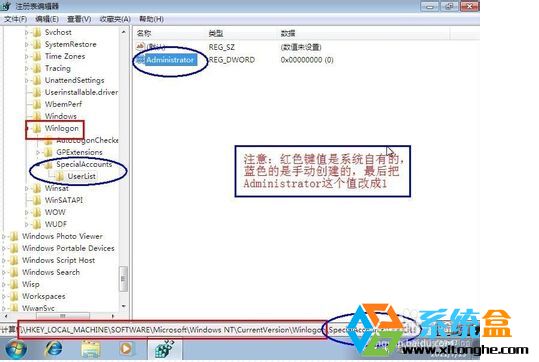
5、更改完注册表后重启系统,开机时按F8键,出现高级启动菜单后,选择安全模式进入;
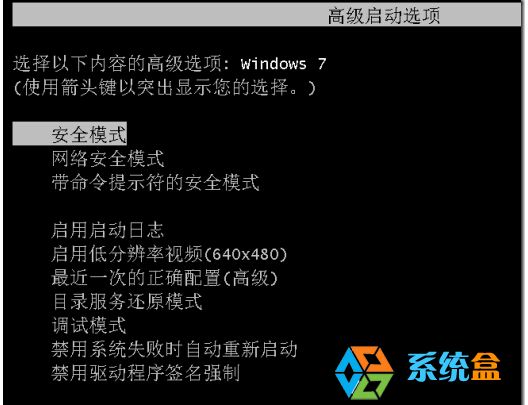
6、进入到Win7安全模式后,点击开始——运行,然后输入CMD 确认;
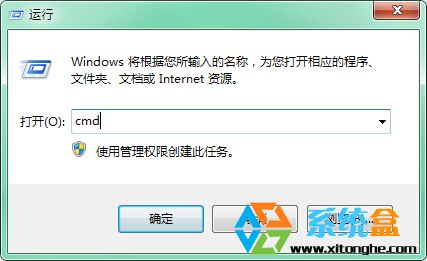
7、在命令提示符中执行以下命令:net user administrator /active:yes 回车,等执行完毕;

8、再按下WIN+L切换用户或注消现在用户,你就会发现多了一个Administrator 帐户了,重启后我们就可以登录administrator用户下操作了。

结束语:Win7家庭版在功能上相比win7旗舰版会少一点,基本满足用户平常使用,如果你想获得更强大的功能请升级至 Win7旗舰版 推荐 (Win7 64位旗舰版下载 http://www.xitonghe.com)
1、点击开始菜单中的运行,输入注册表命令 regedit 回车;
2、在注册表中定位到HKEY_LOCAL_MACHINESOFTWAREMicrosoftWindowsNTCurrentVersionWinlogon;
3、在Winlogon下新建一个子项“SpecialAccounts”,然后又在SpecialAccounts下新建一个子项“UserList”;
4、选中UserList项,然后在右侧新建DWORD值,命名为Administrator ,数值设置为1;
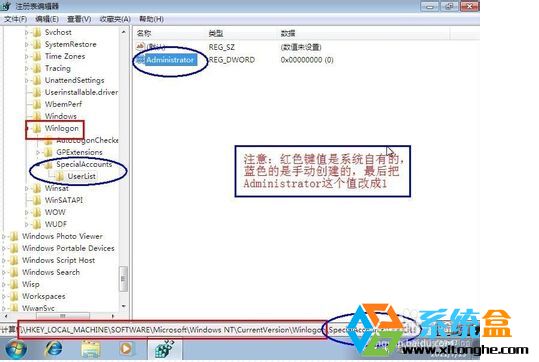
5、更改完注册表后重启系统,开机时按F8键,出现高级启动菜单后,选择安全模式进入;
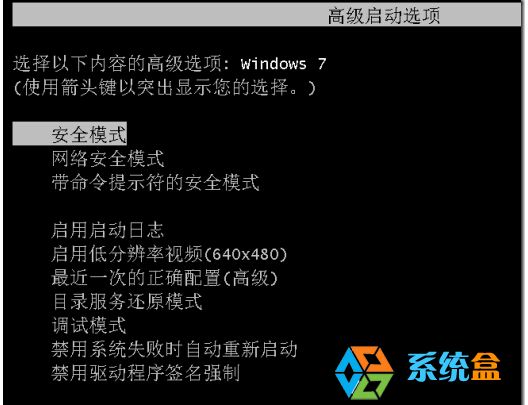
6、进入到Win7安全模式后,点击开始——运行,然后输入CMD 确认;
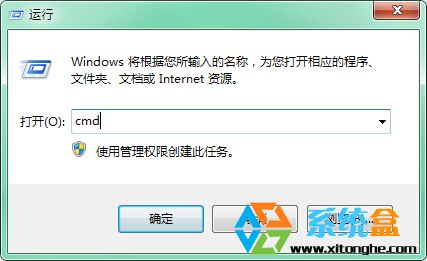
7、在命令提示符中执行以下命令:net user administrator /active:yes 回车,等执行完毕;

8、再按下WIN+L切换用户或注消现在用户,你就会发现多了一个Administrator 帐户了,重启后我们就可以登录administrator用户下操作了。

结束语:Win7家庭版在功能上相比win7旗舰版会少一点,基本满足用户平常使用,如果你想获得更强大的功能请升级至 Win7旗舰版 推荐 (Win7 64位旗舰版下载 http://www.xitonghe.com)